软件标签:lr cc2019
Lightroom Classic CC 2019中文破解版是图片管理软件,无论您是初学者还是专业人士或介于二者之间,都可以通过 Adobe Photoshop Lightroom Classic CC 中的重要工具制作出令人惊艳的摄影作品。通过 Lightroom Classic CC,支持拥有浏览、编辑、整理、打印以及批量处理等多种功能,您可以在任何地方组织、编辑和共享您的照片,无论是在您的计算机上、Web 上、iPad 上,还是移动设备上。可在iPad,iPhone或Android设备上访问,编辑,整理和分享照片。 更改无缝同步,以便在您的Lightroom CC桌面应用程序和网络上的Lightroom CC帐户中提供这些更改。当您在某一个地方进行编辑或标记喜爱的内容时,它会在所有其他地方自动更新。借助 Lightroom CC 和 1 TB 云存储空间,随时随地制作令人惊叹的照片。这款应用程序通过简单易用的界面提供强大的照片编辑功能。调整全分辨率照片,并将原始照片和编辑内容均备份到云中。可搜索的关键字会自动应用到您的照片,因此您不需要进行标记,即可整理照片。用有趣的方式轻松地分享和展示您的照片。无论您身在何处,Lightroom Classic CC 都能让摄影常伴您左右。更多了解计算机上的 Lightroom Classic CC、Adobe Photoshop Lightroom CC for mobile 设备、以及 Web 上的 Adobe Photoshop Lightroom CC:Lightroom Classic CC(8.0版)推出了几项新功能和增强功能,丰富了您的数字成像体验。含破解补丁和安装破解图文教程!
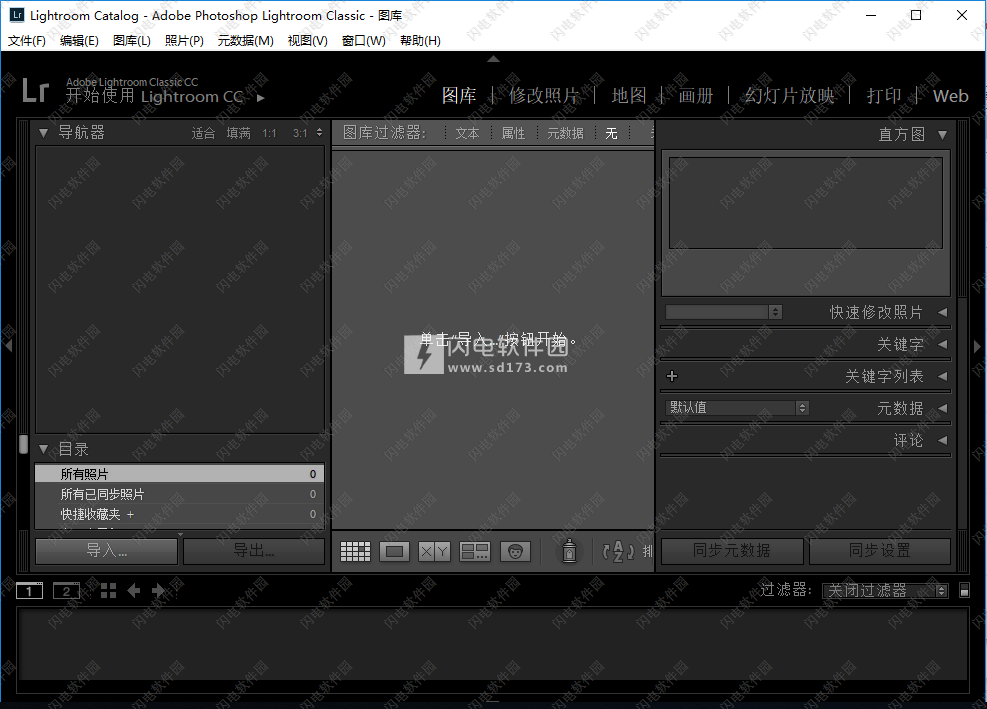
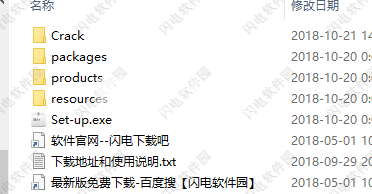
2、在安装之前我们需要断开网络,这样做是为了等会不用登陆账号,如图所示,双击Set-up.exe,选择软件安装路径,点击继续
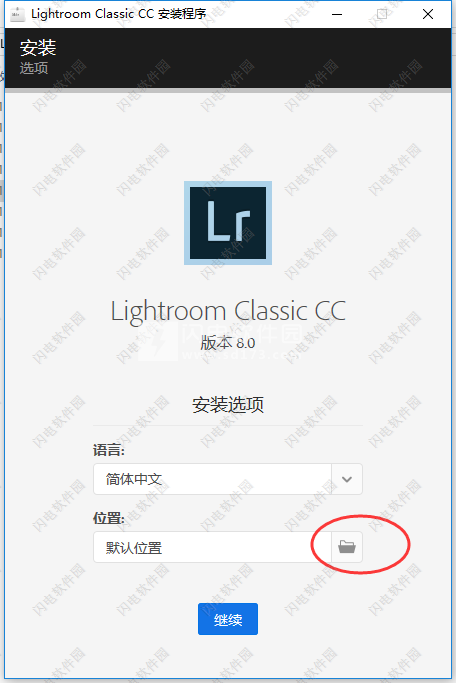
3、安装中,可能需要几分钟时间,大家耐心等待即可
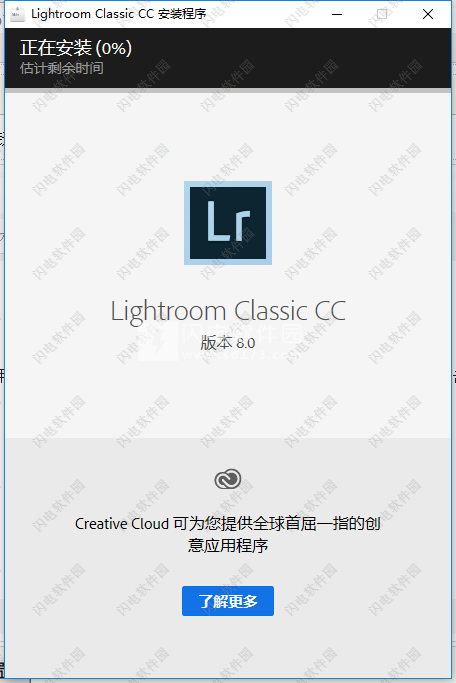
4、安装完成,点击关闭退出向导,先不要运行软件
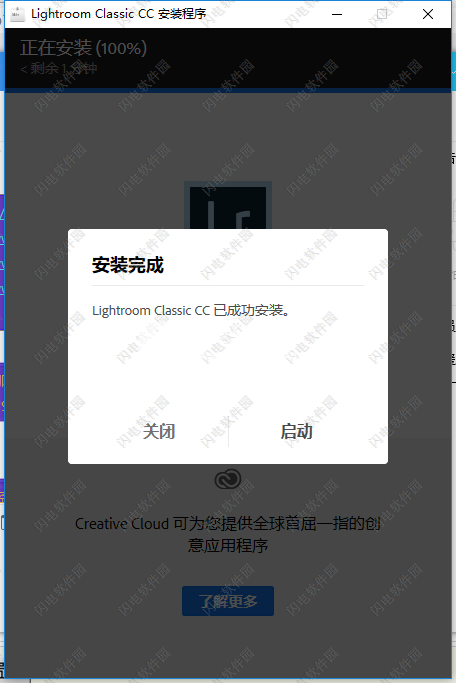
5、安装完成后,不要运行软件,运行AdobeCC2019Zer0Cod3Patcher.exe补丁,然后我们选择最后一项Lightroom Classic CC 2019软件点击选中
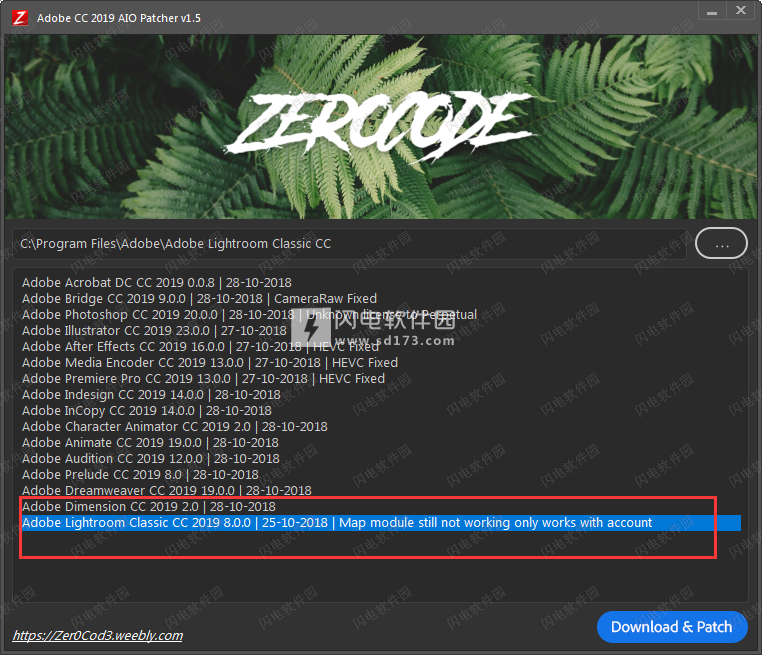
6、上方的软件路径会自动发生变化,当然如果我们调整的软件的安装路径,就要自己手动设置软件真实的安装路径啦
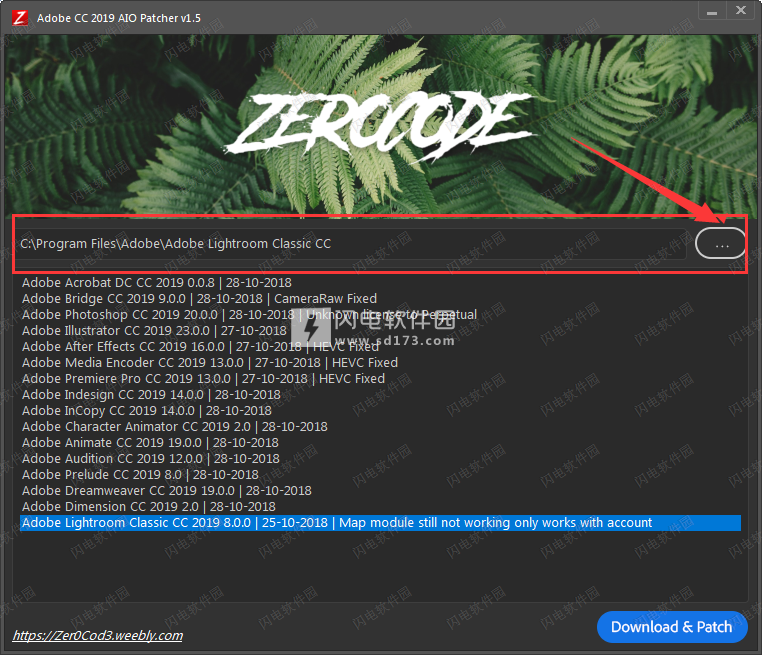
7、点击Download & Patch按钮按钮并稍等一会儿,如图所示
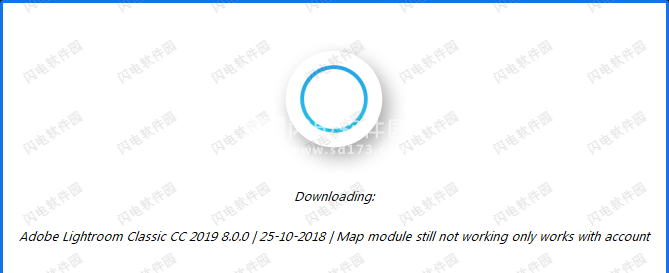
8、补丁成功,退出向导并运行软件即可
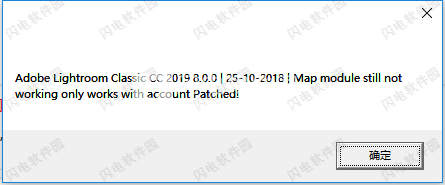
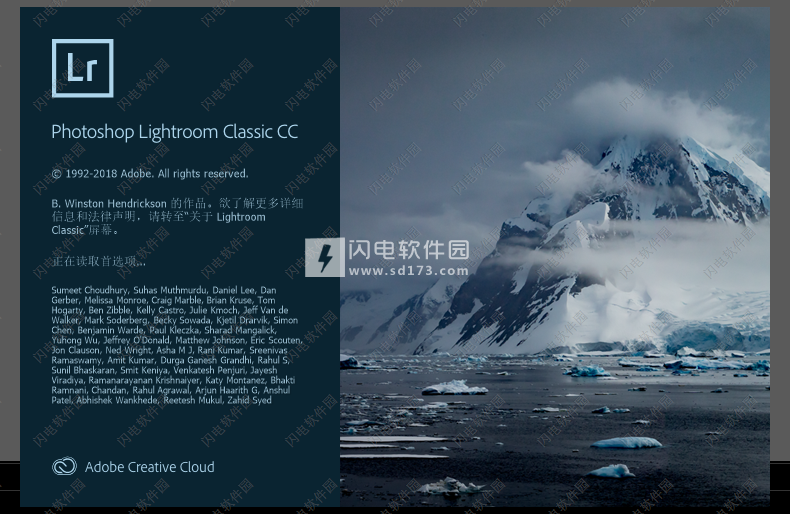
支持的相机型号
相机原始数据
适用于:After Effects Bridge CC Photoshop Photoshop Elements Photoshop Lightroom
最新发布时间:2018年8月22日
Adobe Camera Raw可以让您导入和增强原始图像,自2003年首次发布以来,它一直是专业摄影师必备的工具。支持Adobe Camera Raw的应用程序包括Photoshop,Photoshop Elements,After Effects和Bridge。 此外,Adobe Lightroom基于与Adobe Camera Raw相同的强大原始图像处理技术。
支持的镜头配置
支持的镜头
Adobe Photoshop,Lightroom和Camera Raw插件包含许多镜头配置文件,您可以使用它们来校正常见的镜头像差,例如桶形和枕形几何失真。 大多数镜头配置文件也可以校正晕影,其中图像的角落看起来比图像的其余部分更暗。 请参阅以下有关使用镜头配置文件的提示,以及Adobe产品当前包含的镜头配置文件列表。
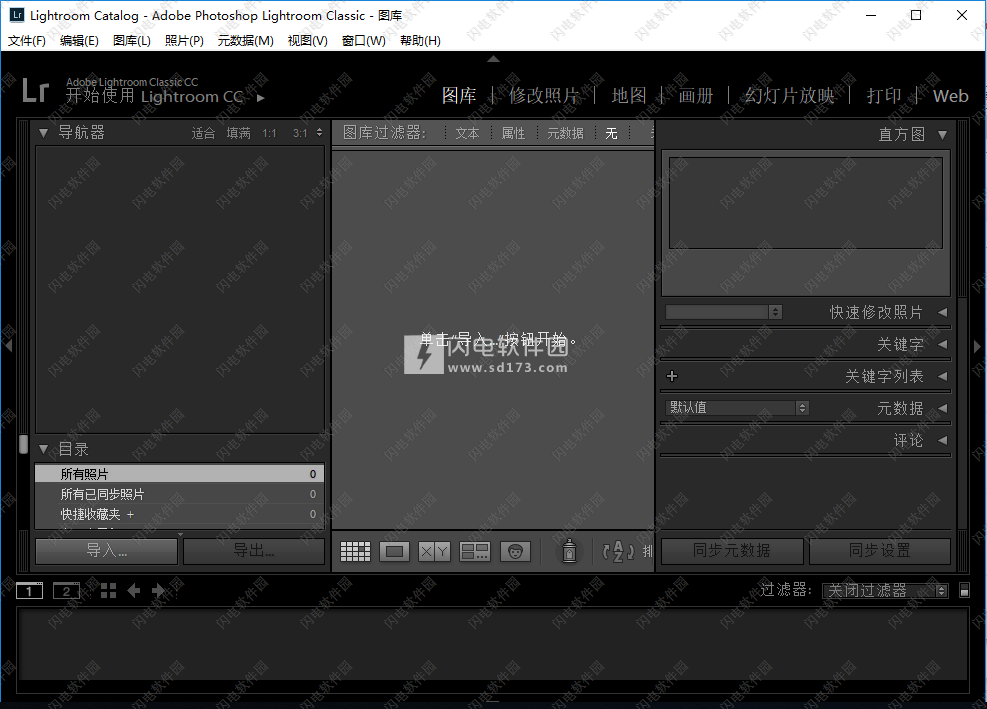
安装破解教程
1、在本站下载并解压,如图所示,得到如下文件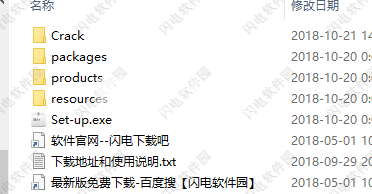
2、在安装之前我们需要断开网络,这样做是为了等会不用登陆账号,如图所示,双击Set-up.exe,选择软件安装路径,点击继续
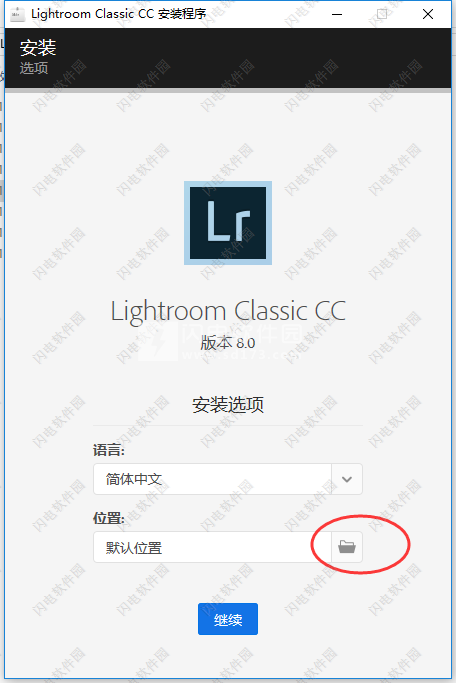
3、安装中,可能需要几分钟时间,大家耐心等待即可
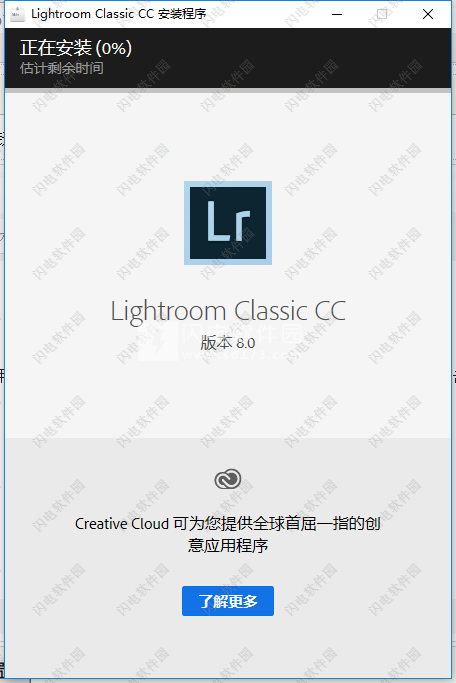
4、安装完成,点击关闭退出向导,先不要运行软件
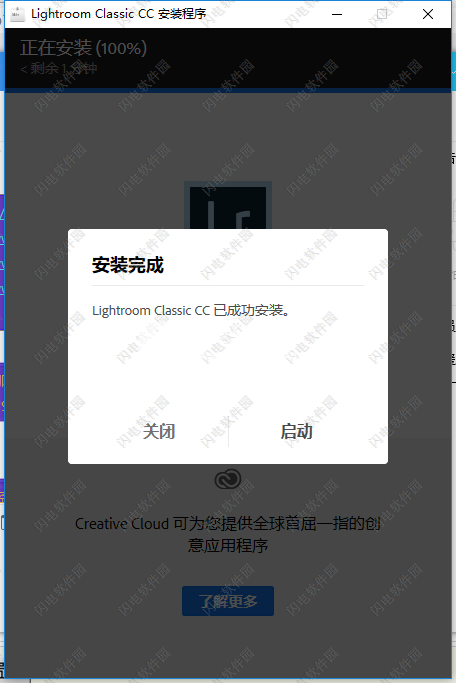
5、安装完成后,不要运行软件,运行AdobeCC2019Zer0Cod3Patcher.exe补丁,然后我们选择最后一项Lightroom Classic CC 2019软件点击选中
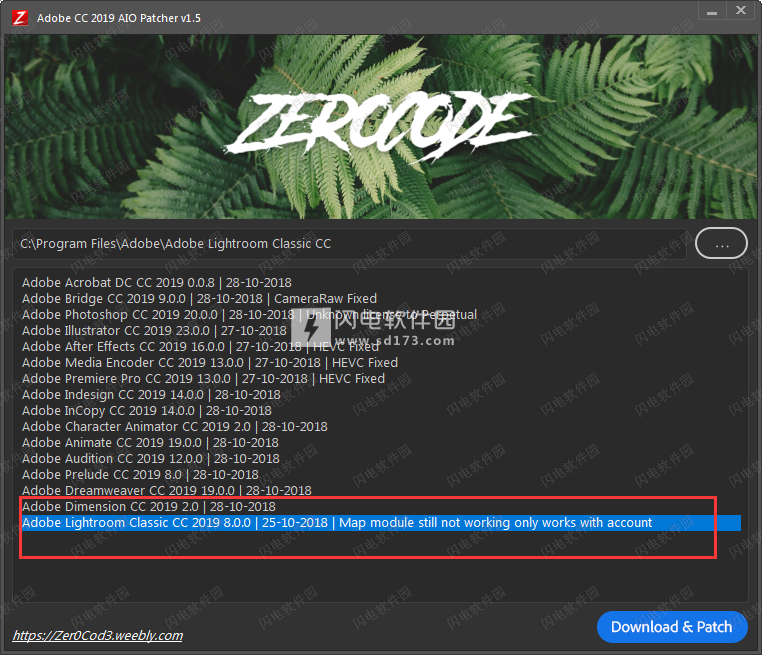
6、上方的软件路径会自动发生变化,当然如果我们调整的软件的安装路径,就要自己手动设置软件真实的安装路径啦
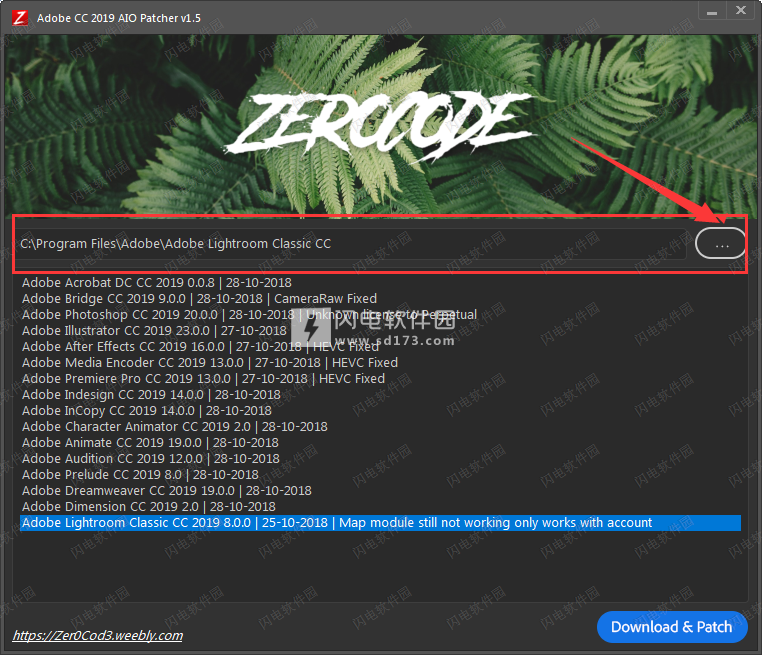
7、点击Download & Patch按钮按钮并稍等一会儿,如图所示
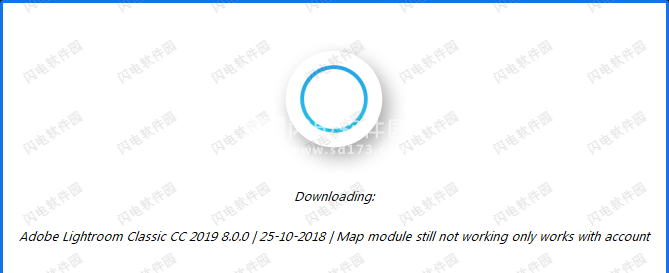
8、补丁成功,退出向导并运行软件即可
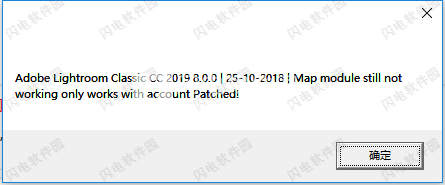
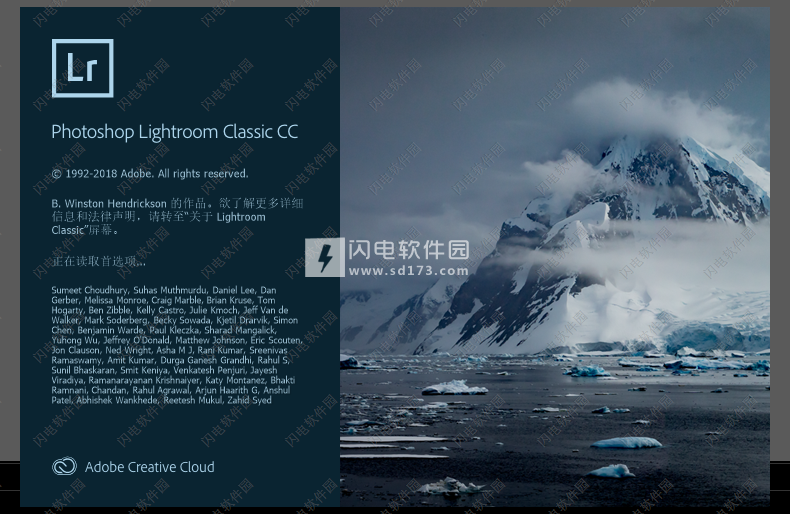
软件特色
1、随心所欲进行编辑。
借助易于使用的滑块、滤镜等照片编辑工具,Lightroom CC 可让您轻松创作合您心意的照片。此外,您还可以在移动设备、Web 或桌面上随时随地编辑您的全分辨率照片。在一个设备上作出的编辑内容会自动应用至所有其他位置。
2、更智能的组织功能。
Adobe Sensei 使用机器学习识别照片中的人物和其他内容,然后自动应用可搜索的关键字。正在寻找您的表兄的照片,或去水边旅行的照片?自动标记功能让搜索变得易如反掌,因此您可以根据需要以任何人物或主题创建相册。
3、轻松共享。
与亲朋好友、客户甚至更多受众分享您的照片。直接将照片发布到社交网站上。通过桌面版 Lightroom 将照片直接发送到 Adobe Portfolio,在您的网站上进行展示。使用 Adobe Spark,在几分钟之内创作出引人入胜的图形、网页和视频故事。一切尽可通过您的会员资格享受。
新功能介绍
1、深度范围掩蔽
从此版本开始,新的范围掩码选项将添加到本地调整工具中。根据支持的HEIC照片中包含嵌入深度图数据的深度值范围进行选择。
使用Depth Range Mask进行局部调整
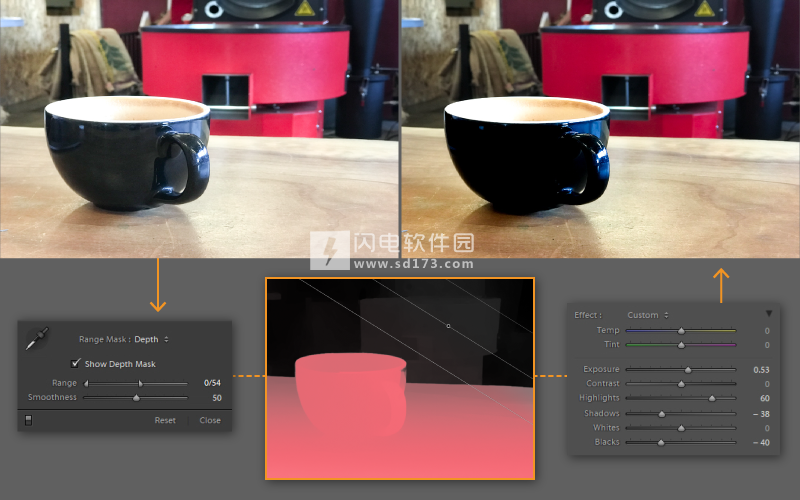
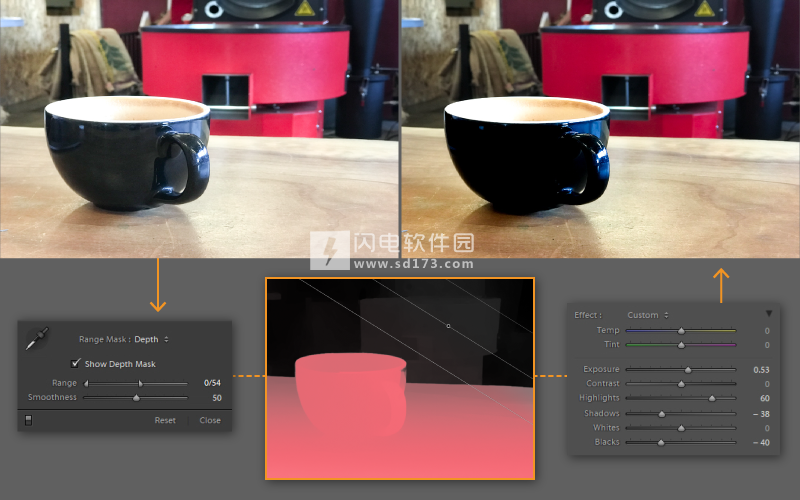
示出了在前景中的对象上创建的深度掩模(基于深度数据)以应用选择性调整的说明性示例。
使用“深度范围蒙版”,使用“调整画笔”或“径向滤镜/渐变滤镜”在照片上创建初始选择蒙版后,可以根据选择的深度范围细化蒙版区域:
从“调整”面板的“笔刷设置”区域中,从下拉列表中选择“范围蒙版”类型为“深度”。默认情况下,“范围掩码”设置为“关”。
要在遮罩区域内采样深度范围,请执行以下任一操作:
调整“范围”滑块以定义所选深度范围的端点。
从“范围掩码”面板中选择“深度范围选择器”。单击+拖动要调整的照片上的区域。
选中“显示深度蒙版”复选框以黑白表示形式查看图像的深度,并使用“平滑度”滑块控制所选深度范围两端的衰减。
完善遮罩区域后,您现在可以从“效果”弹出菜单中应用选择性调整,以创建精确的照片编辑。
有关更多帮助信息,请参阅深度范围掩码。
2、单步HDR全景合并
现在,您可以将多个包围曝光的曝光合并到多张HDR照片中,然后将它们拼接成全景图,这一切都可以更快地创建HDR Panos。
只需在网格中选择曝光 - 包围的全景源照片,然后选择照片>照片合并> HDR全景。在“HDR全景合并预览”对话框中,您可以使用“边界扭曲”滑块,“自动裁剪”和“创建堆栈”复选框调整其他设置。
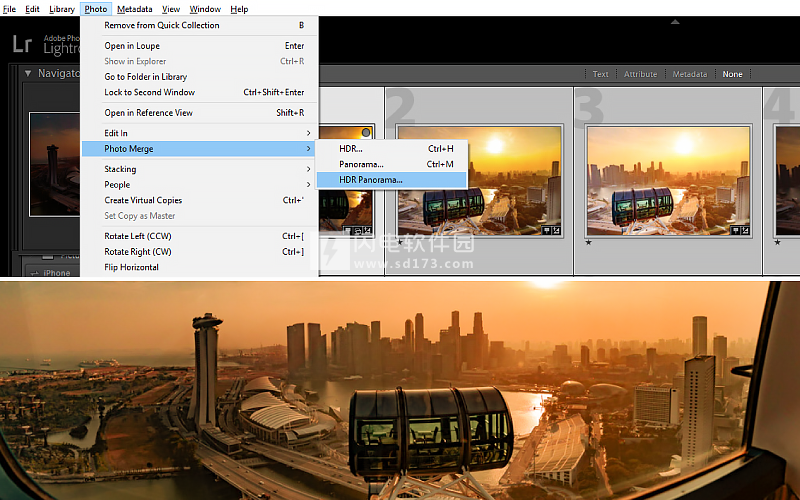
有关详细信息,请参阅创建全景图和HDR全景图。
3、佳能相机更快的束缚
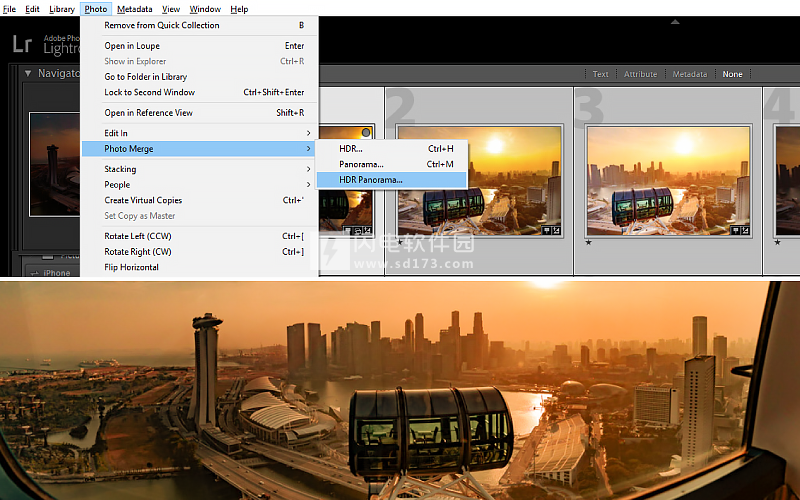
有关详细信息,请参阅创建全景图和HDR全景图。
3、佳能相机更快的束缚
将支持的佳能相机型号连接到Lightroom Classic CC时,可以获得更高的速度和稳定性。
佳能相机型号的连接速度更快
将支持的Canon相机连接到电脑,然后选择“文件”>“Tethered Capture(Canon)”>“Start Tethered Capture”。
在“系留捕获设置”对话框中,使用以下内容指定要导入照片的方式:会话,命名,目的地,信息,禁用自动前进,将副本保存到相机。
单击“确定”开始照片捕获会话。
使用浮动系留捕获条调整相机控件并开发设置。
有关更多详细信息,请参阅从系留相机导入照片。
此外,此版本还提供了以下佳能相机型号的系绳支持:
佳能EOS 2000D(Rebel T7)
佳能EOS M50
有关可以连接到Lightroom Classic的完整摄像机列表,请参阅系留摄像机支持。
4、流程版本改进
通过Process Version 5更新,Lightroom Classic的原始图像处理已更新,包括改进高ISO原始文件的图像质量,减少低光照中的紫色偏色,并且当您将Dehaze滑块向左移动时,您会看到更少的噪点为零(负除雾)。
要检查Lightroom Classic中的过程版本,请切换到“开发”模块。在“校准”面板中,选择“处理”下拉列表以查看可用版本列表。
有关相关信息,请参阅处理版本。
5、支持新相机和镜头
有关支持的摄像头和镜头配置文件的完整列表,请参阅以下资源:5、支持新相机和镜头
支持的相机型号
相机原始数据
适用于:After Effects Bridge CC Photoshop Photoshop Elements Photoshop Lightroom
最新发布时间:2018年8月22日
Adobe Camera Raw可以让您导入和增强原始图像,自2003年首次发布以来,它一直是专业摄影师必备的工具。支持Adobe Camera Raw的应用程序包括Photoshop,Photoshop Elements,After Effects和Bridge。 此外,Adobe Lightroom基于与Adobe Camera Raw相同的强大原始图像处理技术。
支持的镜头配置
支持的镜头
Adobe Photoshop,Lightroom和Camera Raw插件包含许多镜头配置文件,您可以使用它们来校正常见的镜头像差,例如桶形和枕形几何失真。 大多数镜头配置文件也可以校正晕影,其中图像的角落看起来比图像的其余部分更暗。 请参阅以下有关使用镜头配置文件的提示,以及Adobe产品当前包含的镜头配置文件列表。
常见问题
1、Lightroom Classic CC 在 PC 和 Mac 上的工作方式是否完全相同?
是。无论您使用何种平台,Lightroom Classic CC 桌面版均具有相同的功能,并且同样都能获得同类产品中最好的效果。您可以在任何地方组织、编辑和共享您的照片,无论是计算机上的 Lightroom Classic CC、Lightroom CC 移动设备还是 Web 上的 Lightroom CC。您所做的任何更改都会在您的所有设备之间自动同步,因此您无需再为版本混杂、副本过多或丢失原片而烦恼。获取 Creative Cloud 摄影 - 新方案中包含的 Lightroom Classic CC。
2、Lightroom Classic CC 支持哪些文件格式?
Lightroom Classic CC 不仅支持 PNG、DNG、TIFF 和 JPEG 格式,还支持大部分本地 Camera Raw 文件格式。换句话说,它支持数码相机所使用的各种主要格式。此外,Lightroom Classic CC 还支持 Photoshop PSD 文件格式,以与 Photoshop 进一步集成。对于相机品牌和型号支持的原始数据格式的完整列表,请参阅 Camera Raw 页面。
3、Lightroom Classic CC 在我进行编辑时如何处理我的照片?
Lightroom Classic CC 提供一个无损型编辑环境,因此从不会更改原始照片。您对照片所做的更改其实作为一系列指令存储在元数据中。无论您通过屏幕查看它们、创建网上画廊,还是进行打印,Lightroom Classic CC 只是将那些指令应用于未更改过的原始照片文件。这为您提供了完全的灵活性和控制,因为应用于图像的任何更改都可以随时完全还原。
4、获取 Creative Cloud 摄影方案中包含的 Lightroom Classic CC 有哪些好处?
Creative Cloud 摄影方案是所有热衷于摄影艺术人士的完美解决方案,无论您是狂热的爱好者还是专业人员。该方案包含在桌面或移动设备上组织、编辑、增强和共享图像时所需要的一切 - 并且随时随地任您使用。请在此处查看有关 Creative Cloud 摄影方案中包含的 Lightroom Classic CC 与旧版本 Lightroom Classic CC 的比较。除了 Lightroom Classic CC 之外,Creative Cloud 摄影方案还包括 Photoshop CC,并可访问 Lightroom 同步图像移动设备应用程序,如 Photoshop Mix、Adobe Spark Video 和 Adobe Spark Page。
5、当我的会员资格终止后,我可以在 Lightroom Classic CC 桌面版中访问我的图像吗?
在您的会员资格终止后,Lightroom Classic CC 桌面版将会继续启动并允许对您的文件进行访问。但是,“修改照片”和“地图”模块会被禁用。此外,在您的会员资格终止后,将无法再与移动设备上的 Lightroom CC 同步。
6、Lightroom Classic CC 的最新版本与较早版本相比有哪些不同?
Lightroom Classic CC 的最新版本允许您从任何位置整理、编辑和共享您的照片,无论是在您的计算机上、移动设备上,还是 Web 上。您所做的任何更改都会在您的所有设备之间自动同步,因此您无需再为版本混杂、副本过多或丢失原片而烦恼。请查阅 Lightroom Classic CC 版本比较图表。
7、Lightroom Classic CC 与 Photoshop 有何不同?
Lightroom Classic CC 通过一个直观的解决方案,提供大部分数码摄影任务所需的各种工具。它是您日常整理、优化和分享图像的最佳应用程序。无论是一张图像、一组图像或是一个大型图库,Lightroom 都能帮助摄影师更快、更高效地进行处理。Photoshop 是数码图像编辑的行业标准,提供的多种先进工具可供摄影师、图形设计师及其他图形专业人士在进行精细的像素级编辑以及处理多图层文件时进行必要的全面控制。获取 Creative Cloud 摄影方案中包含的 Lightroom Classic CC 和 Photoshop CC。
8、Lightroom Classic CC 可以在移动设备上使用吗?
可以,除 Mac 版和 PC 版的 Lightroom Classic CC 外,您还可以获得适用于各种移动设备的 Lightroom CC,包括 iPhone、iPad 和 Android 手机。了解有关移动设备上的 Lightroom CC 的详细信息。您可以随时在桌面或移动设备上编辑和组织照片。您所做的任何调整都会在所有设备之间无缝更新。您还可以通过 Web 画廊共享照片和获取反馈,并通过 Adobe Spark Video 和 Adobe Spark Page 讲述与您的 Lightroom 照片有关的故事。获取 Creative Cloud 摄影方案中包含的 Lightroom Classic CC。
软件无法下载?不知道解压密码?微信关注订阅号"闪电下载"获取
本帖长期更新最新版 请收藏下载!版权声明:本站提的序列号、注册码、注册机、破解补丁等均来自互联网,仅供学习交流之用,请在下载后24小时内删除。




















